IBK기업은행 모바일인증서 발급/재발급 방법 및 준비물 안내입니다. 각 은행별로 모바일인증서를 출시하면서 예전처럼 공동인증서를 통해 복잡한 비밀번호를 입력해서 로그인하지 않아도 되기 때문에 모바일뱅킹을 이용하는 분들이라면 각 은행별 모바일인증서를 발급받는 것이 좋습니다. 특히 모바일인증서를 발급하면 보안카드나 OTP가 없어도 이체, 송금하는데 큰 문제가 없고 발급하는 방법도 은행 방문 없이 비대면으로 쉽게 발급을 할 수 있습니다. 아래에 IBK기업은행 모바일인증서 발급/재발급 방법 및 준비물 등을 소개합니다.
모바일인증서란?
모바일인증서는 공동인증서를 대체하는 모바일뱅킹 전용 인증서입니다. 모바일인증서는 해당 은행에서 관리하고 해당은행에서만 이용이 가능한 인증서로 1인 1단말기에서 하나의 모바일인증서 등록이 가능합니다. 모바일인증서를 발급받으면 해당은행 모바일뱅킹의 모든 서비스를 대부분 이용할 수 있으며 사용자가 지정한 모바일단말기에서 6자리 비밀번호나 패턴, 지문 등으로 간편하게 인증이 가능합니다.
IBK기업은행 모바일인증서 기본정보
기업은행 모바일인증서는 인증비밀번호, 패턴, 바이오 정보로 이용가능한 i-ONE Bank전용 인증서입니다. 사용자 소유 하나의 스마트폰에서만 이용하기때문에 보안에 안전하며 인증비밀번호 6자리만으로 금융거래가 가능해서 인증절차가 간단합니다. 또한 기업은행 모바일인증서 발급은 무료이며 유효기간은 3년으로 긴것이 장점입니다.
| 구분 | 내용 |
| 대상고객 | 개인고객 (인터넷/스마트뱅킹 가입고객) |
| 유효기간 | 3년 |
| 이용수수료 | 무료 |
| 발급기관 | IBK기업은행 |
IBK기업은행 모바일인증서 발급/재발급 방법
기업은행 모바일인증서 발급 및 재발급을 하기위해서는 i-ONE뱅크 앱을 다운로드하고 설치해야 합니다. 모바일인증서 발급 준비물로는 기업은행 고객정보에 등록된 휴대폰 번호와 신분증, 본인확인을 위한 계좌번호가 필요합니다. IBK기업은행 모바일인증서 발급/재발급 과정은 동일합니다.
1. i-ONE뱅크 앱 실행
사용하시는 안드로이드/아이폰 등 모바일기기에서 i-ONE뱅크 앱을 실행합니다.
2. 본인확인 > 준비물안내 > 신분증 인증 방법
기업은행 i-ONE뱅크앱을 처음설치하거나 혹은 삭제 후 다시설치하거나 하면 두 경우 본인확인 단계를 거칩니다. 이름, 주민등록번호를 입력하고 휴대전화, 공동인증서, 금융인증서 등으로 인증방법을 선택합니다. 본인인증 단계를 거쳤다면 준비물 안내 화면이 나옵니다. 준비물로는 신분증과 본인확인이 가능한 입출식 계좌번호가 필요합니다. 다음으로 신분증 인증 방법 선택화면이 나옵니다. 신분증을 촬영하거나 모바일 신분증 제출 중 한 가지 방법을 택하여 인증합니다.


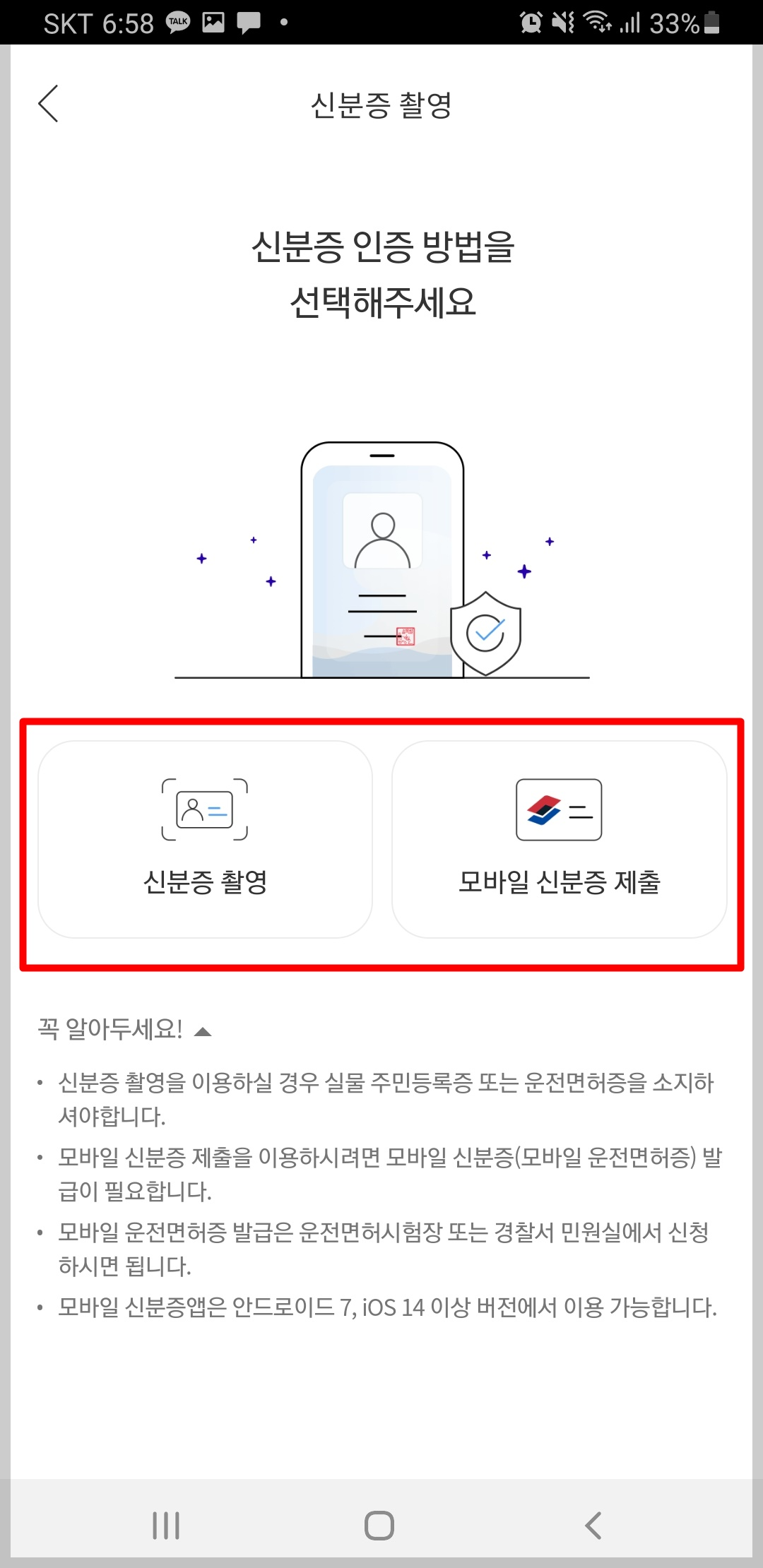
3. 신분증 촬영 > 계좌인증 > 입금자명 확인
신분증 촬영단계입니다. 주민등록증이나 운전면허증을 준비하고 핸드폰으로 신분증을 촬영합니다. 촬영 후 인식된 신분증 정보를 확인해야 합니다. 신분증이 제대로 촬영되었다면 하단에 다음메뉴를 선택합니다. 다음으로 계좌인증 단계입니다. 본인명의의 계좌가 필요한데 기업은행 계좌가 있으신분들은 기업은행 계좌를 선택하고 없다면 다른 은행의 본인 명의 계좌를 선택하고 계좌번호를 입력한 후 다음 메뉴를 선택합니다. 선택한 계좌에 기업은행에서 1원을 보냅니다. 입금자명 뒤에 숫자 4자리를 확인 후 화면에 입력해 줍니다.
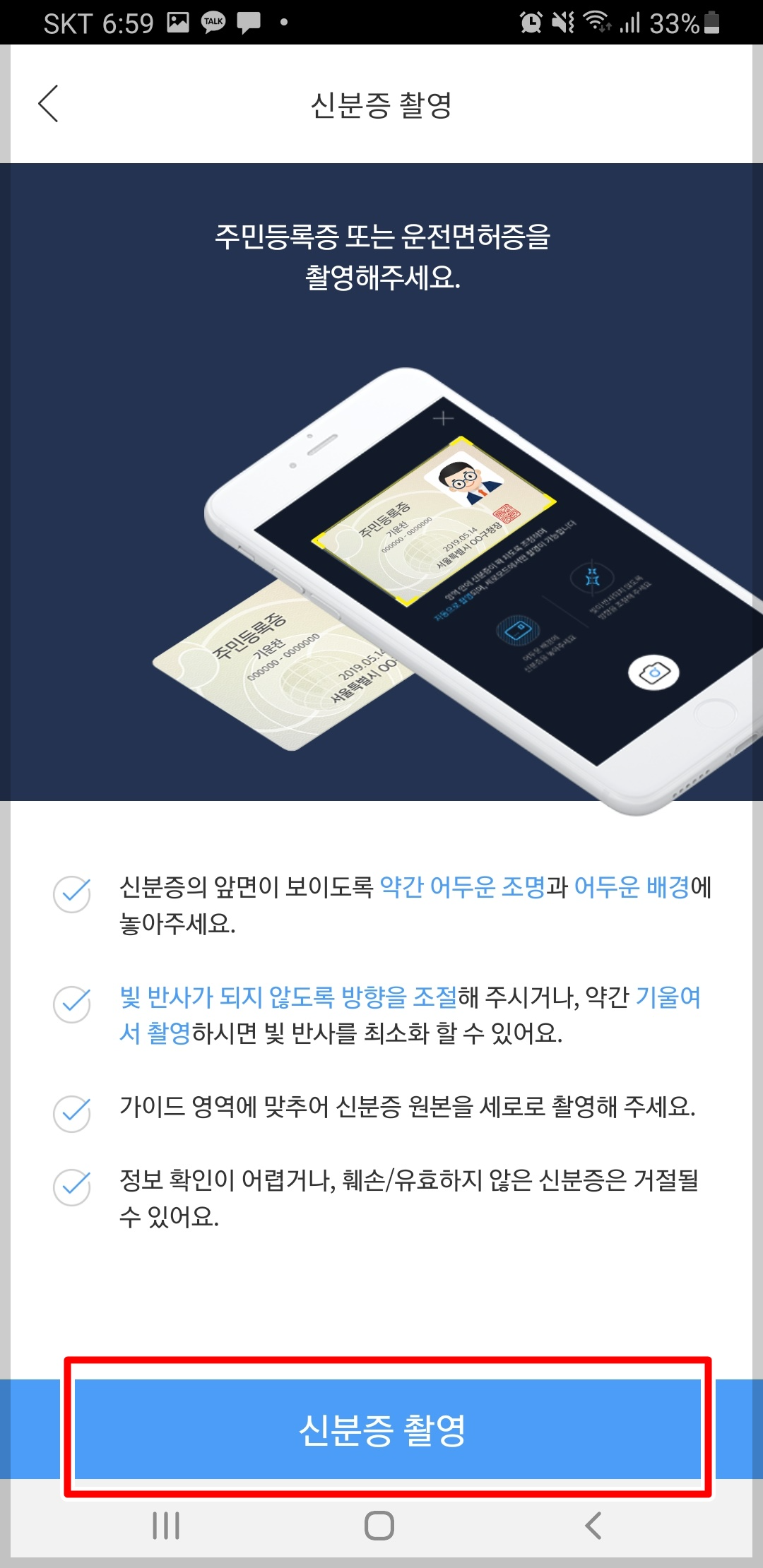
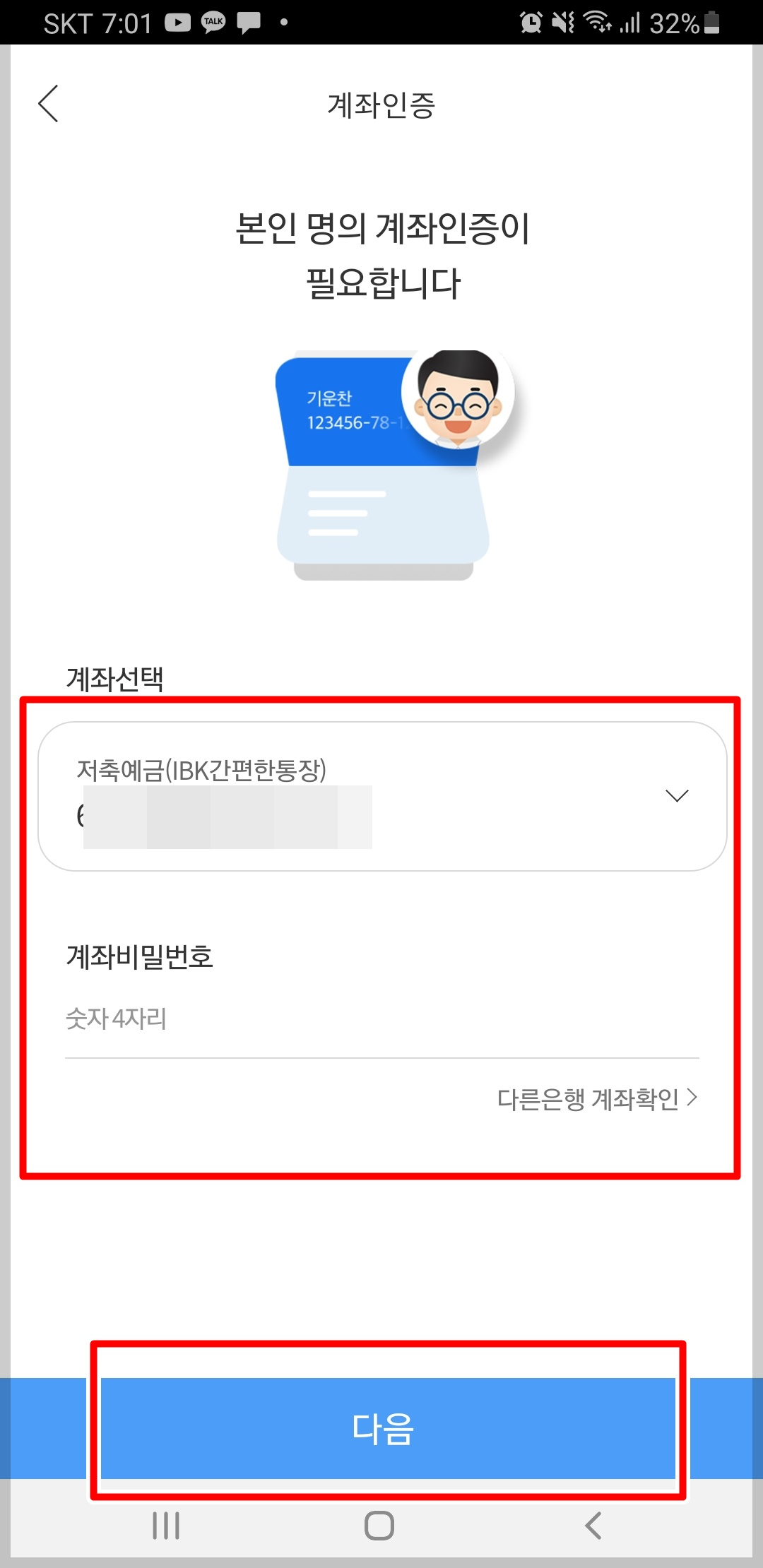
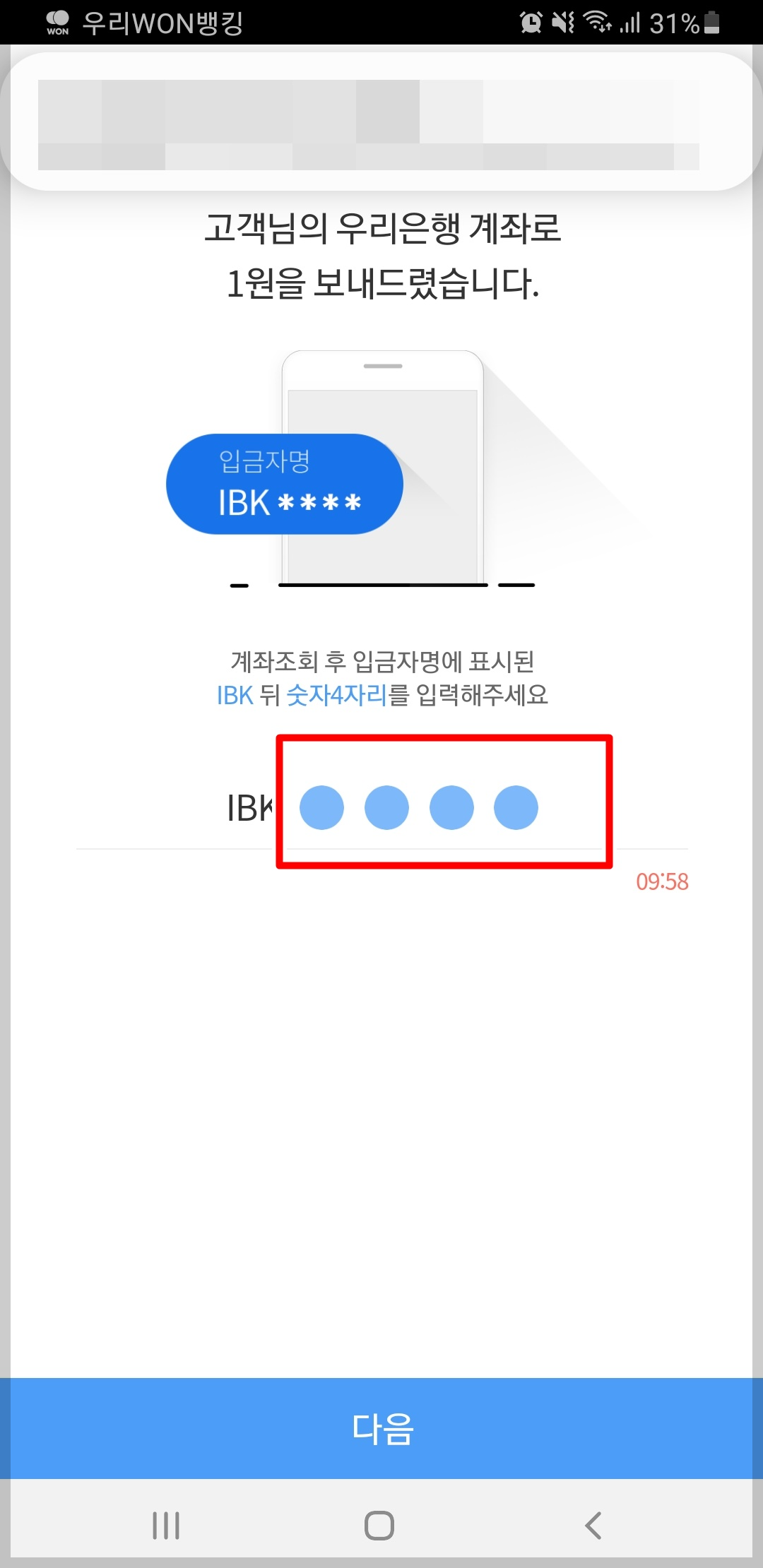
4. 약관동의 > 모바일인증 수단 등록 > 비밀번호 등록 > 패턴 등록 > 바이오인증 등록 > IBK기업은행 모바일인증서 발급 완료
이제 기업은행 모바일인증서 발급을 위한 약관동의 화면이 나옵니다. 만약 기업은행을 처음 이용하는 분들은 모바일인증서 발급이 아닌 입출금통장 만들기 화면이 나옵니다. 기업은행 입출금계좌가 없는 분들은 먼저 입출금계좌부터 만든 후 모바일인증서를 발급받아야 합니다. 기업은행 입출금계좌를 만드는 방법은 아래를 참고하시길 바랍니다.
▶ IBK 기업은행 입출금통장 비대면 개설 방법 및 스마트뱅킹 가입 방법
약관에 동의하면 i-ONE뱅크에서 이용할 모바일인증 수단 등록 화면이 나옵니다. 하단에 등록하기 메뉴를 선택합니다. 인증 비밀번호 6자리 등록화면이 나옵니다. 사용할 인증 비밀번호 6자리를 입력하시면 됩니다. 해당 비밀번호는 i-ONE뱅크에서 모든 금융거래 시 계속 사용되니 꼭 외우고 있어야 합니다. 다음으로 패턴 등록화면이 나옵니다. 패턴은 로그인 시 사용됩니다. 다음으로 바이오인증 등록 화면이 나옵니다. 지문이나 얼굴 등으로 인증을 하는 것인데 바이오인증 등록은 선택사항입니다. 이렇게 하면 IBK기업은행 모바일인증서 발급 및 등록이 완료됩니다.
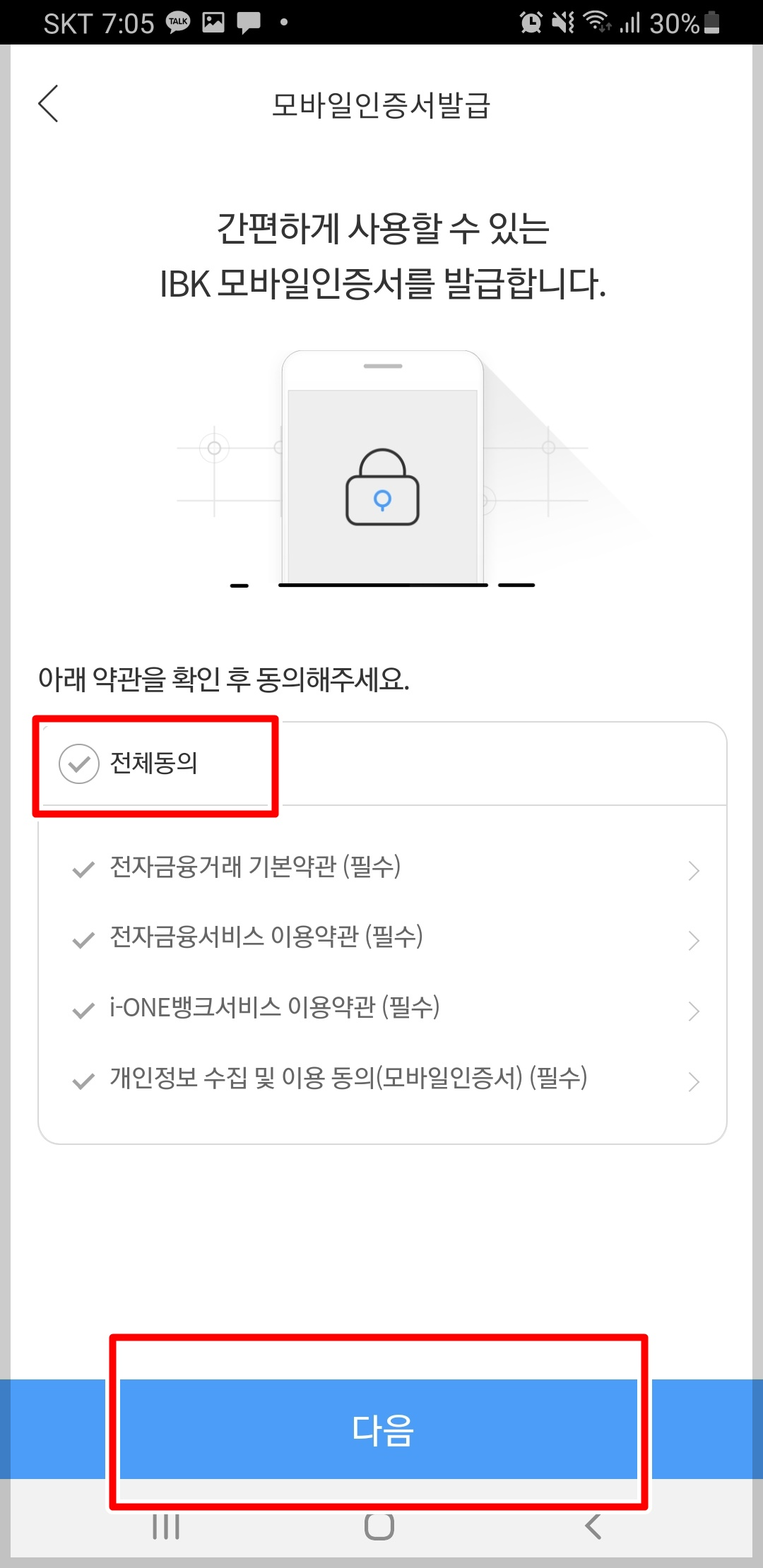
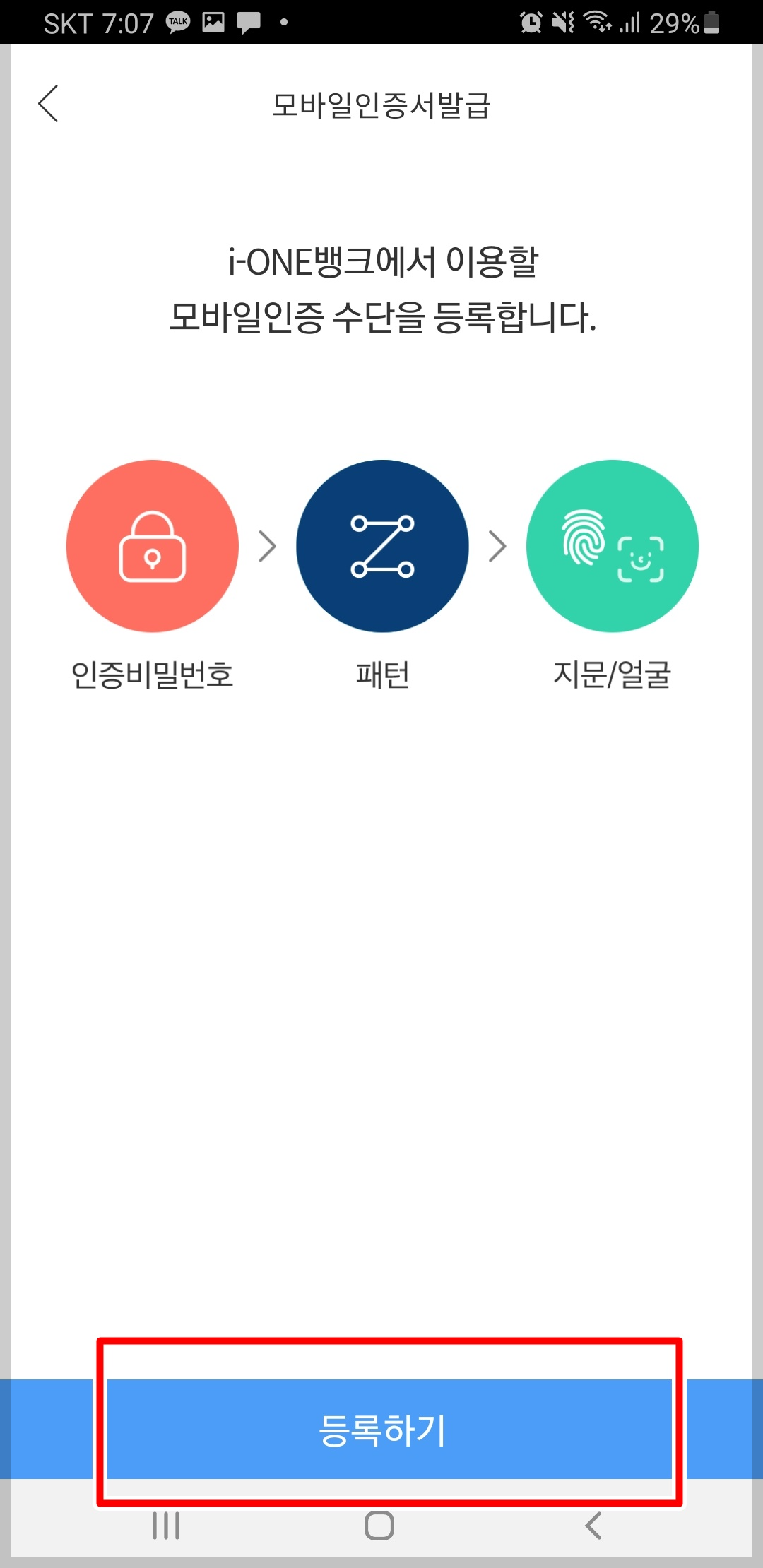
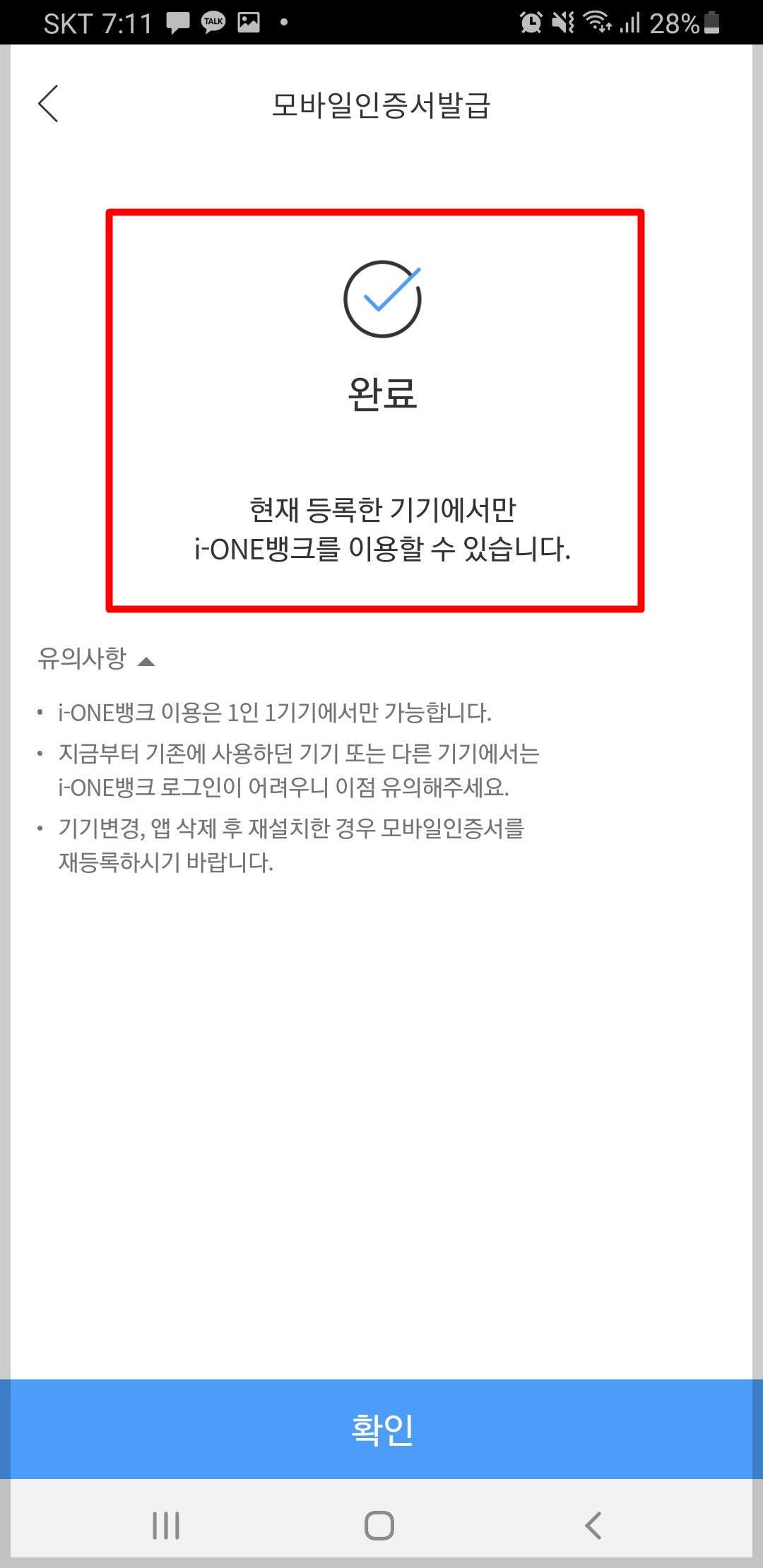
IBK기업은행 모바일인증서를 발급받으면 이제 기업은행 i-ONE뱅크를 실행할 때 패턴으로 간편하게 로그인할 수 있고 계좌이체나 상품 가입 등 본인확인이 필요한 경우에 공동인증서가 없어도 지금 발급받은 모바일인증서 비밀번호 6자리로 대부분의 거래가 가능합니다.
IBK기업은행 모바일인증서 참고사항
- i-ONE뱅크 앱 재설치 또는 기기변경을 하면 모바일인증서를 재발급해야 합니다. 만약 모바일인증 비밀번호를 알고 있는 경우에는 간편 재발급을 하면 되며 모바일인증 비밀번호를 모르는 경우에는 IBK모바일인증서 신규발급으로 진행하면 됩니다.
- IBK기업은행 모바일인증서 발급 과정에서 실명확인(신분증 촬영) 이 어려운 경우에는 신분증을 지참하고 가까운 기업은행 영업점에 방문해서 해결하시길 바랍니다.
- 기업은행 모바일인증서의 I-ONE뱅크 이용은 1인 1 기기에서만 가능합니다.
IBK기업은행 모바일인증서 자주 묻는 질문
Q. IBK 기업은행 모바일인증서를 발급받으면 다른 은행에서도 로그인이 되는 건가요?
A. 기업은행 모바일인증서는 기업은행 i-ONE뱅크에서만 사용이 가능합니다. 다른 은행에서 사용하려면 해당은행 모바일인증서를 발급받아야 합니다.
Q. 모바일인증서 갱신은 어떻게 하나요?
A. 모바일인증서 갱신은 스마트뱅킹에서 가능합니다.(인터넷뱅킹 불가) 만료일 2개월 전부터 갱신 안내창이 팝업 되며 해당 안내창을 통해 갱신이 가능합니다. 모바일인증서 유효기간이 지나면 기존 인증서는 자동폐기되며 i-ONE뱅크 앱 삭제 및 재설치 후 모방리인증서를 발급하여 이용하면 됩니다.
※ i-ONE뱅크 앱 삭제 시 저장된 공동인증서는 삭제됩니다.
Q. 기업은행 모바일인증서는 안전한 건가요?
A. 모바일인증서는 휴대폰 단말기 내 안전한 보안영역에 보관되고 있어 해킹, 복제등이 불가능하며 관련 외부기관에서 보안심의를 완료하였기 때문에 안심하고 사용하시면 됩니다.